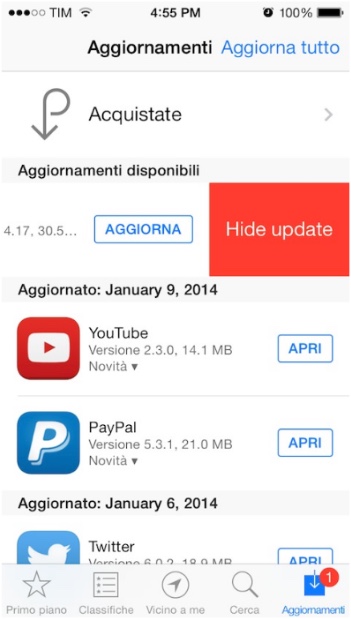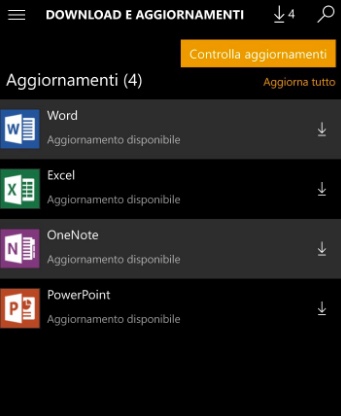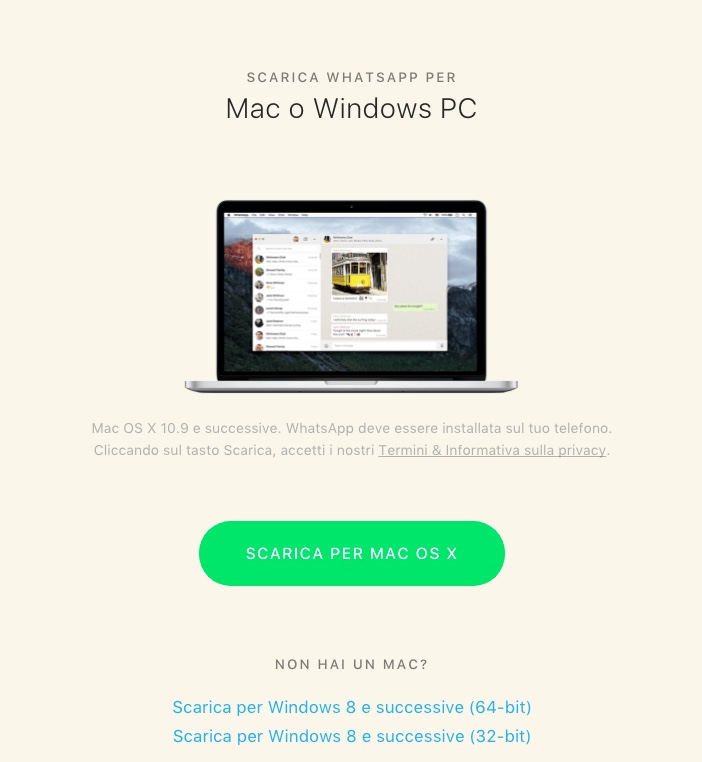WhatsApp è, oggi, una delle piattaforme di messaggistica più utilizzate dagli utenti mobile. Merito di questo applicativo l’aver fatto scordare gli SMS e gli MMS per una piattaforma molto più sofisticata in grado di condividere messaggi e foto senza pagare costi aggiuntivi. WhatsApp, come noto, infatti, utilizza il traffico dati per inviare e ricevere i messaggi e i file condivisi.
Inoltre, da quando è stato acquistato da Facebook, l’applicazione è assolutamente gratuita. In origine, infatti, prevedeva un mini canone annuo.
Ma per rimanere sempre in auge, WhatsApp deve costantemente migliorarsi aggiungendo sempre nuove funzionalità. Per poterne disporre, però, gli utenti devono aggiornare costantemente la loro app per poter integrare quanto gli sviluppatori hanno creato per gli utenti.
Aggiornare l’app è davvero banale ed il processo è quasi del tutto automatico in quasi tutte le piattaforme su cui è presente l’app di messaggistica
WhatsApp, aggiornare iOS, Android e Windows Phone
WhatsApp è prevalentemente sinonimo di dispositivi mobile anche se esiste una declinazione per PC Desktop.
Su Android, iOS e Windows Phone l’update è davvero molto banale e richiede pochi istanti.
Su iOS basterà recarsi su App Store. Dopo aver avviato l’app, sarà sufficiente cliccare sulla scheda “Aggiornamenti” e li verificare se è disponibile un update per WhatsApp. Nel caso sia presente basterà cliccare su “Aggiorna” ed attendere il download e l’applicazione dell’aggiornamento.
Su Android il procedimento è simile. Una volta aperto il Play Store, gli utenti dovranno accedere al menù di sinistra e li cliccare su “Le mie app e mi miei giochi”. Verrà effettuato un check degli eventuali update presenti. Se comparirà WhatsApp basterà cliccare su “Aggiorna”.

Tutto il resto della procedura sarà completamente automatico. Da evidenziare che WhatsApp mette a disposizione, sul suo sito ufficiale, l’APK della sua app per Android. Chi non volesse passare per il Play Store, dunque, potrà scaricare ed installare rapidamente l’APK dell’applicativo.
Con questa procedura manuale è possibile disporre subito di tutte le novità senza attendere il rollout ufficiale che può durare anche alcuni giorni.
Su Windows Phone, anche in questo caso la procedure passa sempre per il market delle app della piattaforma che in questo caso è il Windows Store. Una volta entrati, sarà necessario recarsi nelle Impostazioni ed effettuare un controllo di eventuali aggiornamenti presenti.
Se il telefono dovesse rilevare la disponibilità di un update si potrà procedere alla sua installazione.
WhatsApp, aggiornare Windows e Mac OS
Ma WhatsApp non è solamente su dispositivi mobile ma anche sui computer Windows e Mac.
Sui computer Mac la fase di update è davvero banale in quanto l’app la si può scaricare direttamente dal Mac App Store. Questo significa che similmente ad iTunes, sarà sempre il market delle app dei computer di Apple ad effettuare verifica ed installazione di eventuali update.
Per verificarli, basterà recarsi sull’App Store ed andare nella sezione “Aggiornamenti”.
Per quanto riguarda, invece, i computer Windows, dal sito di Whatsapp è possibile scaricare programma ed aggiornamenti. Tuttavia, per scaricarli automaticamente è possibile entrare nelle Impostazioni del programma e selezionare “Installa aggiornamenti beta”.
In questo modo, non appena saranno disponibili sarà il programma ad avvertire gli utenti della loro presenza.
/https://www.html.it/app/uploads/2016/09/whatsapp-1.jpg)